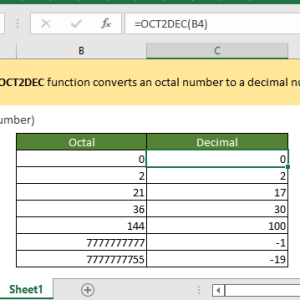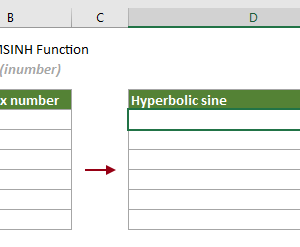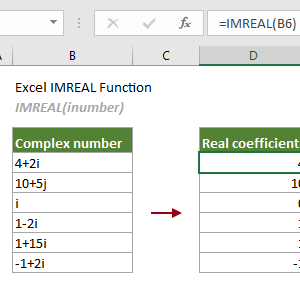Chuyển đổi số bát phân sang thập lục phân thủ công là một công việc tốn thời gian. Mỗi lần cần chuyển đổi, bạn phải tra bảng đối chiếu hoặc tính toán từng bước. Nếu dữ liệu của bạn có hàng chục hoặc hàng trăm giá trị, quy trình này trở nên không khả thi.
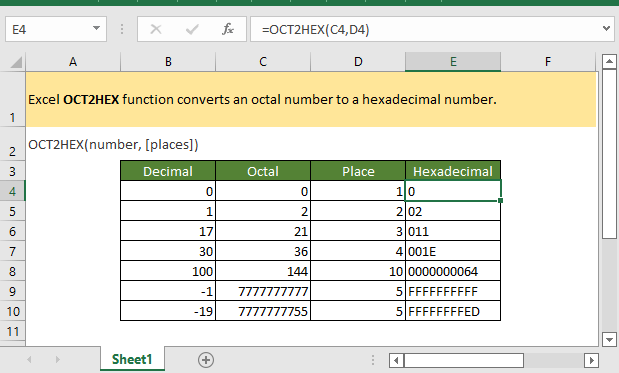
Vấn đề với phương pháp thủ công
Tôi từng làm việc với dữ liệu hệ thống nhúng mà các giá trị được lưu dưới dạng bát phân. Mỗi lần cần chuyển sang thập lục phân để debug, tôi phải mở máy tính quy đổi hoặc tra bảng. Với 50 giá trị cần chuyển đổi, công việc này tiêu tốn gần 30 phút. Nếu sai một bước, toàn bộ kết quả sẽ không chính xác.
Chuyển đổi thủ công cũng dễ gây nhầm lẫn giữa các hệ số. Số bát phân chỉ sử dụng các chữ số từ 0 đến 7, trong khi thập lục phân dùng 0 đến 9 và các chữ cái A đến F. Một sai sót nhỏ có thể dẫn đến kết quả hoàn toàn sai lệch.
Cú pháp của hàm OCT2HEX
Hàm OCT2HEX trong Excel được thiết kế để chuyển đổi tự động số bát phân sang thập lục phân. Cú pháp của hàm như sau:
=OCT2HEX(number, [places])
Tham số number:
- Bắt buộc phải có
- Là số bát phân cần chuyển đổi
- Không được chứa quá 10 ký tự
- Chỉ chấp nhận các chữ số từ 0 đến 7
Tham số places:
- Không bắt buộc
- Xác định số ký tự trong kết quả thập lục phân
- Hữu ích khi cần thống nhất độ dài kết quả
- Nếu bỏ qua, Excel sẽ dùng số ký tự tối thiểu cần thiết
Hàm này hoạt động với Excel 2010 trở về sau, bao gồm Excel 365, Excel 2019, Excel 2016 và Excel 2013.
Ví dụ cơ bản
Giả sử bạn có số bát phân 123 trong ô A1. Để chuyển sang thập lục phân, nhập công thức:
=OCT2HEX(A1)
Kết quả trả về là 53. Đây chính là giá trị thập lục phân tương ứng với số bát phân 123.
Cách tính:
- Số bát phân 123 = (1 × 8²) + (2 × 8¹) + (3 × 8⁰)
- = 64 + 16 + 3 = 83 trong hệ thập phân
- 83 thập phân = 53 trong hệ thập lục phân
Bạn cũng có thể nhập số trực tiếp vào công thức:
=OCT2HEX(123)
Cả hai cách đều cho kết quả giống nhau.
Sử dụng tham số places để chuẩn hóa kết quả
Tham số places giúp đảm bảo tất cả kết quả có cùng độ dài. Điều này đặc biệt hữu ích khi bạn cần căn chỉnh dữ liệu hoặc xuất ra định dạng cố định.
Ví dụ không dùng places:
=OCT2HEX(7) → Kết quả: 7
=OCT2HEX(100) → Kết quả: 40
=OCT2HEX(777) → Kết quả: 1FF
Các kết quả có độ dài khác nhau: 1 ký tự, 2 ký tự, và 3 ký tự.
Ví dụ có dùng places:
=OCT2HEX(7, 4) → Kết quả: 0007
=OCT2HEX(100, 4) → Kết quả: 0040
=OCT2HEX(777, 4) → Kết quả: 01FF
Tất cả kết quả đều có 4 ký tự. Excel tự động thêm các số 0 vào bên trái để đạt độ dài mong muốn.
Trong một dự án của tôi với dữ liệu cảm biến, việc sử dụng places giúp file kết quả dễ đọc hơn và nhất quán khi import vào hệ thống khác.
Các lỗi thường gặp và cách khắc phục
Lỗi #NUM!
Lỗi này xảy ra trong các trường hợp sau:
1. Số bát phân không hợp lệ
=OCT2HEX(189) → Lỗi #NUM!
Lý do: Số 8 và 9 không tồn tại trong hệ bát phân. Chỉ các chữ số từ 0 đến 7 được chấp nhận.
Cách khắc phục: Kiểm tra lại số liệu đầu vào. Nếu có chữ số 8 hoặc 9, đó không phải là số bát phân hợp lệ.
2. Số bát phân quá dài
=OCT2HEX(12345678901) → Lỗi #NUM!
Lý do: Hàm OCT2HEX chỉ chấp nhận tối đa 10 ký tự bát phân.
Cách khắc phục: Chia nhỏ số lớn hoặc kiểm tra lại nguồn dữ liệu.
3. Tham số places không phù hợp
=OCT2HEX(777, 2) → Lỗi #NUM!
Lý do: Kết quả cần 3 ký tự (1FF) nhưng places chỉ cho phép 2 ký tự.
Cách khắc phục: Tăng giá trị places hoặc bỏ qua tham số này để Excel tự động xác định.
=OCT2HEX(100, -2) → Lỗi #NUM!
Lý do: Tham số places không được là số âm.
Cách khắc phục: Sử dụng số dương hoặc bỏ qua tham số.
Lỗi #VALUE!
Lỗi này xảy ra khi Excel không nhận diện được đầu vào là số:
=OCT2HEX("abc") → Lỗi #VALUE!
Cách khắc phục:
- Kiểm tra ô tham chiếu có chứa văn bản thay vì số
- Đảm bảo không có khoảng trắng thừa trong dữ liệu
- Nếu dữ liệu là văn bản số, sử dụng hàm VALUE để chuyển đổi trước:
=OCT2HEX(VALUE(A1))
Xử lý số âm
Excel hỗ trợ chuyển đổi số bát phân âm bằng ký pháp bù hai. Khi bạn nhập số bát phân âm, kết quả sẽ luôn là một số thập lục phân 10 ký tự, bất kể giá trị places.
=OCT2HEX(7777777000) → Kết quả: FFFFFFFE00
Số bát phân này đại diện cho một số âm trong hệ thống. Kết quả 10 ký tự phản ánh cách máy tính lưu trữ số âm theo chuẩn bù hai.
Nếu bạn không làm việc với lập trình hệ thống cấp thấp hoặc dữ liệu nhúng, bạn có thể sẽ không thường xuyên gặp trường hợp này.
Khi nào cần sử dụng hàm OCT2HEX
Hàm này đặc biệt hữu ích trong các tình huống sau:
1. Làm việc với mã màu và đồ họa
Một số hệ thống cũ sử dụng hệ bát phân để biểu diễn màu sắc. Chuyển đổi sang thập lục phân giúp dễ dàng sử dụng trong các công cụ thiết kế hiện đại.
2. Lập trình và phát triển phần mềm
Các lập trình viên thường cần chuyển đổi giữa các hệ số khác nhau khi làm việc với quyền truy cập file, địa chỉ bộ nhớ, hoặc mã hóa dữ liệu. Hệ bát phân phổ biến trong hệ thống Unix và Linux, trong khi thập lục phân được dùng rộng rãi trong các ngôn ngữ lập trình.
3. Phân tích dữ liệu hệ thống nhúng
Nhiều thiết bị nhúng xuất dữ liệu dưới dạng bát phân. Chuyển sang thập lục phân giúp so sánh và phân tích dễ dàng hơn.
4. Giáo dục và học tập
Nếu bạn đang học về các hệ số khác nhau, hàm OCT2HEX giúp kiểm tra kết quả tính toán nhanh chóng.
Các hàm liên quan
Excel cung cấp một bộ hàm chuyển đổi hoàn chỉnh giữa các hệ số:
Từ bát phân sang các hệ khác:
- OCT2HEX: Bát phân sang thập lục phân
- OCT2DEC: Bát phân sang thập phân
- OCT2BIN: Bát phân sang nhị phân
Từ các hệ khác sang thập lục phân:
- DEC2HEX: Thập phân sang thập lục phân
- BIN2HEX: Nhị phân sang thập lục phân
Từ thập lục phân sang các hệ khác:
- HEX2OCT: Thập lục phân sang bát phân
- HEX2DEC: Thập lục phân sang thập phân
- HEX2BIN: Thập lục phân sang nhị phân
Các hàm này hoạt động tương tự OCT2HEX với cú pháp gần như giống nhau. Bạn có thể kết hợp chúng để chuyển đổi qua nhiều hệ số. Ví dụ, chuyển từ bát phân sang nhị phân thông qua thập lục phân.
Mẹo nâng cao
Tự động hóa với bảng tra cứu:
Nếu bạn thường xuyên chuyển đổi cùng một tập hợp số bát phân, tạo một bảng với công thức OCT2HEX trong cột bên cạnh. Điều này tiết kiệm thời gian và giảm sai sót.
Kết hợp với các hàm văn bản:
Đôi khi kết quả thập lục phân cần được định dạng theo cách cụ thể, chẳng hạn như thêm tiền tố “0x”. Sử dụng hàm CONCATENATE hoặc dấu & để nối chuỗi:
="0x" & OCT2HEX(A1, 4)
Kết quả sẽ có dạng: 0x0053
Xử lý hàng loạt:
Khi có nhiều số cần chuyển đổi, nhập công thức vào một ô, sau đó kéo xuống hoặc sao chép công thức cho toàn bộ cột. Excel sẽ tự động điều chỉnh tham chiếu ô.
Tương thích và yêu cầu
Hàm OCT2HEX có sẵn trong tất cả phiên bản Excel từ 2010 trở lên, bao gồm Excel cho Windows, Mac, và Excel Online. Bạn không cần cài đặt thêm bất kỳ add-in nào.
Với các phiên bản Excel cũ hơn như Excel 2007, hàm này vẫn hoạt động nhưng có thể cần kích hoạt Analysis ToolPak trong phần Add-ins. Truy cập File, Options, Add-ins, sau đó chọn Analysis ToolPak và nhấn Go.
Nếu bạn làm việc với dữ liệu chuyển đổi hệ số thường xuyên, các công cụ chuyên dụng như máy tính lập trình viên trong Windows hoặc các script Python cũng là lựa chọn tốt. Tuy nhiên, với khả năng tích hợp trực tiếp vào bảng tính, OCT2HEX là giải pháp nhanh nhất cho hầu hết người dùng Excel.